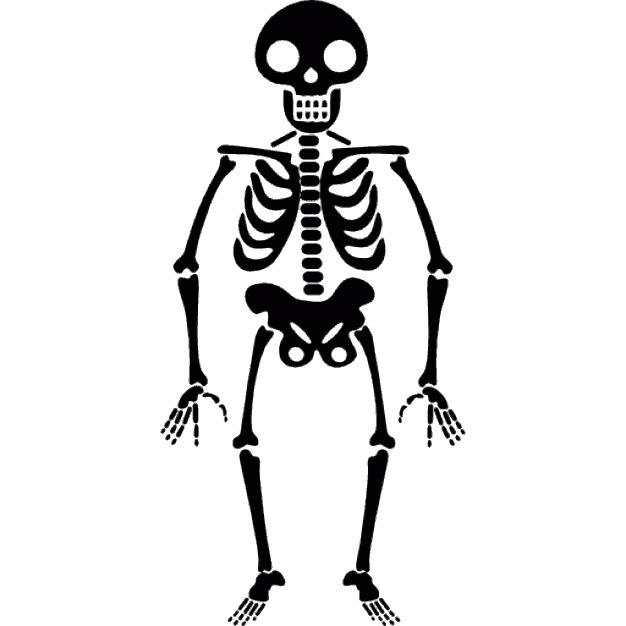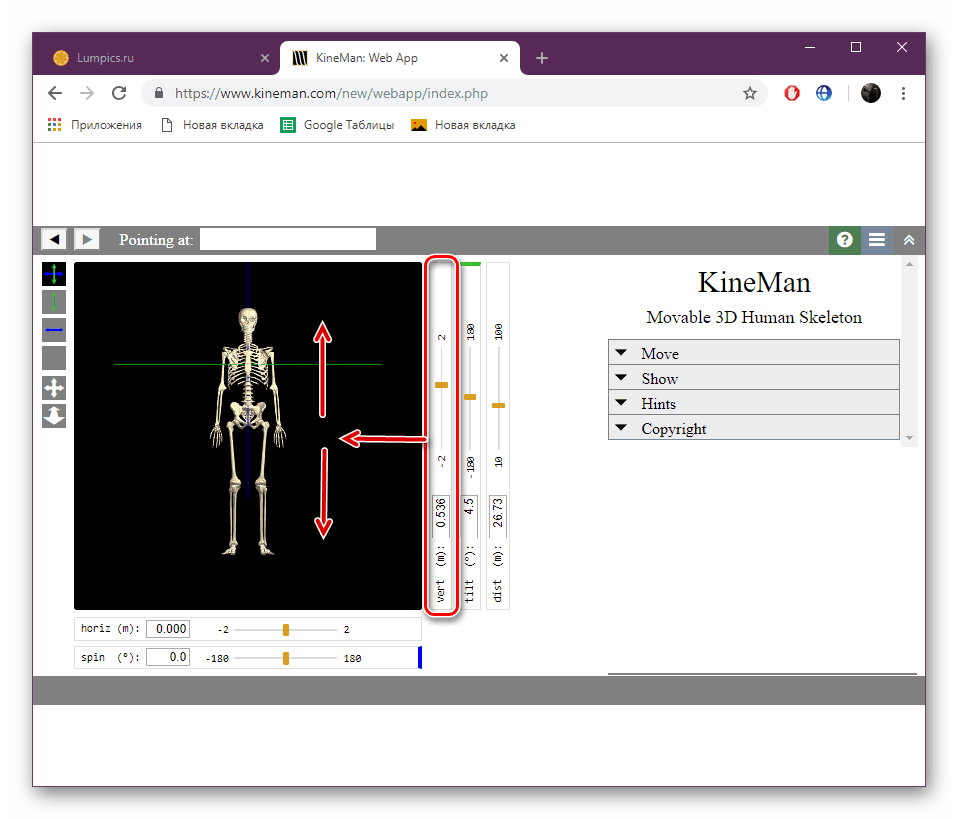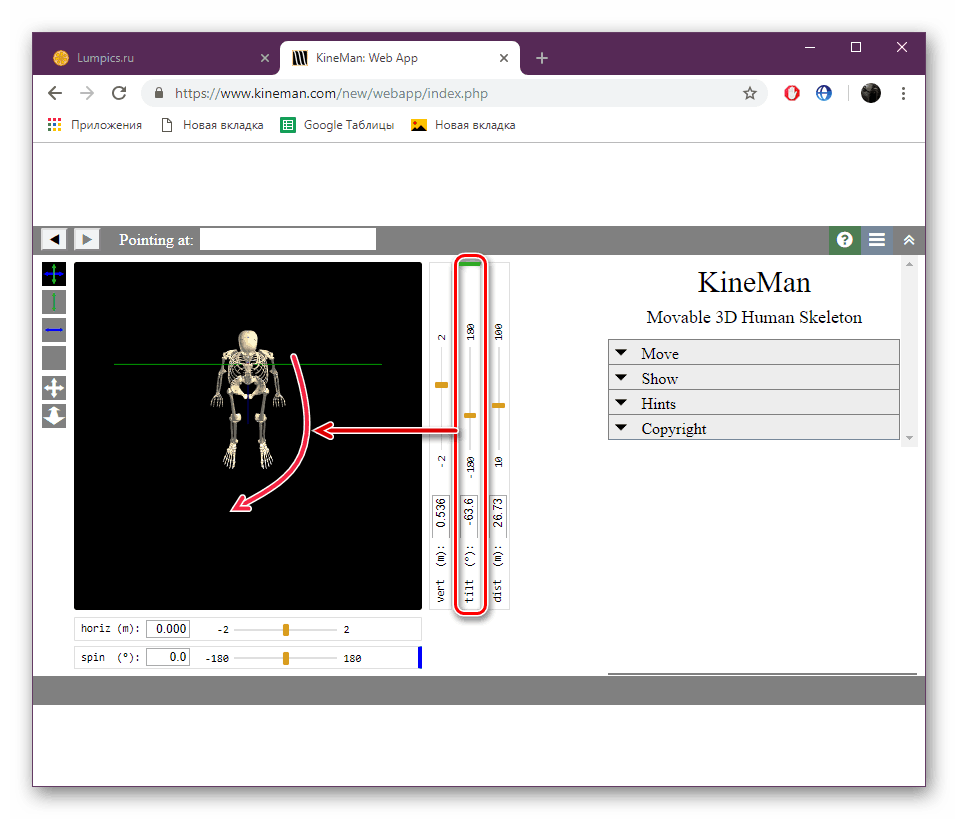Работа с човешки скелет модел онлайн
Човешкото тяло е доста сложна и все още не напълно изучена система. Сега урок по анатомия се преподава в училища и университети, където структурата на човек се илюстрира с илюстративни примери, като се вземат за пример предварително подготвените скелети и образи. Днес бихме искали да засегнем тази тема и да говорим за изучаване на структурата на тялото с помощта на специални онлайн услуги. Подбрахме два популярни сайта и във всички подробности ви разкажем за тънкостите на работа в тях.
Работим с онлайн модел на човешки скелет
За съжаление, нито един руски език не попадна в днешния ни списък, тъй като не съществуват достойни представители. Затова ви препоръчваме да се запознаете с уеб ресурсите на английски език и на базата на представените инструкции изберете най-добрия вариант за себе си, в който да взаимодействате с човешкия скелетен модел. Ако имате трудности при превода на съдържание, използвайте вградения преводач на браузъра или специална подобна интернет услуга.
Вижте също:
Софтуер за 3D моделиране
Онлайн услуги за 3D моделиране
Метод 1: KineMan
Първата линия ще бъде KineMan. Той играе ролята на демонстратор на човешки скелетен модел, при който потребителят може свободно да контролира всички компоненти, без да включва мускулите и органите, тъй като те просто отсъстват тук. Взаимодействието с уеб ресурс е както следва:
Отидете на уебсайта на KineMan
- Отворете главната страница на KineMan, като кликнете върху връзката по-горе, след което щракнете върху бутона "Стартиране на KineMan" .
- Прочетете и потвърдете правилата за използване на този ресурс, за да продължите да взаимодействате с него.
- Изчакайте редакторът да приключи зареждането - може да отнеме известно време, особено ако използваният компютър е достатъчно слаб.
- Предлагаме първо да взаимодействате с елементите на движението, тъй като те играят основна роля на този сайт. Първият плъзгач е отговорен за транспортирането на скелета нагоре и надолу.
![Преместете скелета нагоре и надолу KineMan]()
Вторият плъзгач го завърта нагоре и надолу по оста си.
![Завъртете скелета на оста му в сайта KineMan]()
Третият е отговорен за мащабирането, което можете да направите с друг инструмент, но повече за това по-късно.
- Сега обърнете внимание на двата регулатора, които са разположени в долната част на работната зона. Единият по-горе премества скелета надясно и наляво, а вторият произвежда усукване с определен брой градуси.
- На левия панел има допълнителни инструменти за управление на скелета. Те са отговорни за регулиране на цялото тяло и работа с отделни кости.
- Нека да преминем към работа с раздели. Първият се нарича "Преместване". Тя добавя нови плъзгачи към работната зона, която регулира положението на специфични кости, като черепа. Не можете да добавяте неограничен брой плъзгачи, така че трябва да редактирате всеки.
- Ако не искате да виждате цветните линии, които се появяват, когато един от бутоните е активиран, разгънете раздела Покажи и махнете отметката от квадратчето Оси .
- Когато задържите курсора на мишката върху една от частите на тялото, името му ще се появи в горния ред, което може да бъде полезно при изучаването на скелета.
- Стрелките в горния десен бутон отменят действието или го връщат.
- Кликнете два пъти върху левия бутон на мишката върху една от частите на скелета, за да покажете плъзгачите, които го управляват. Можете да направите без лостове - просто задръжте ЛКМ и преместете мишката в различни посоки.
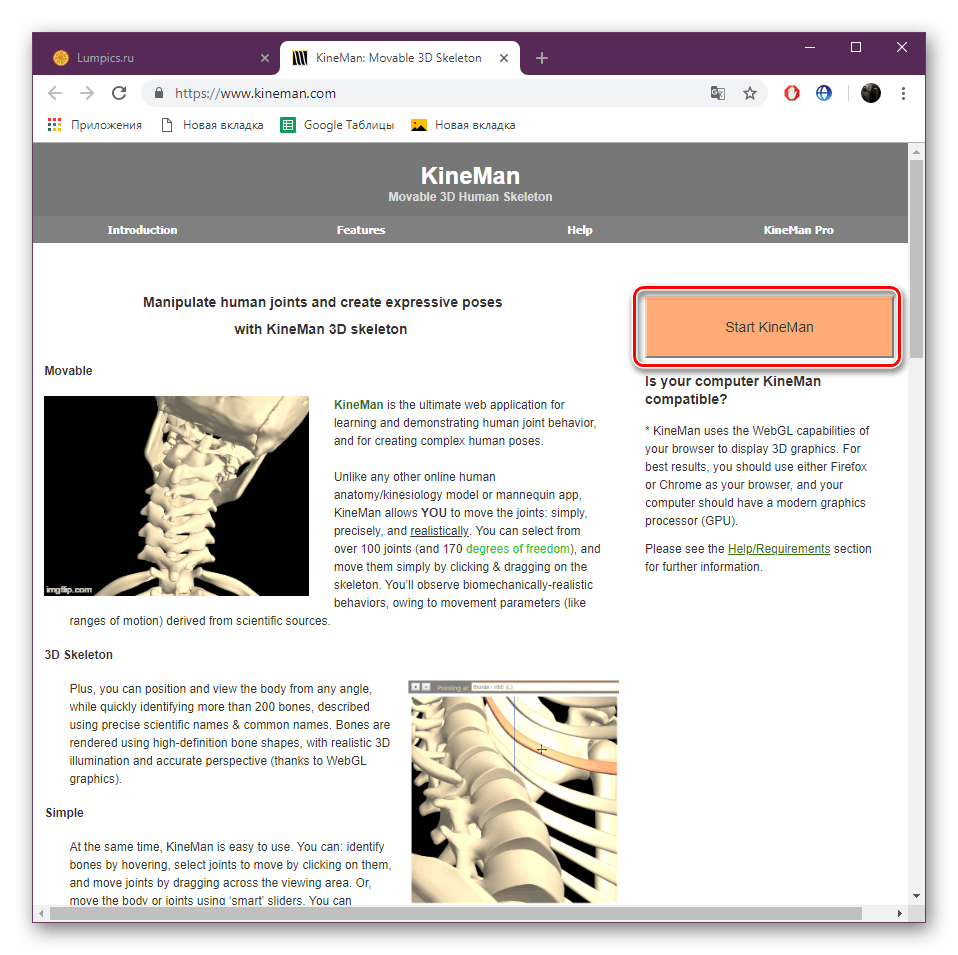
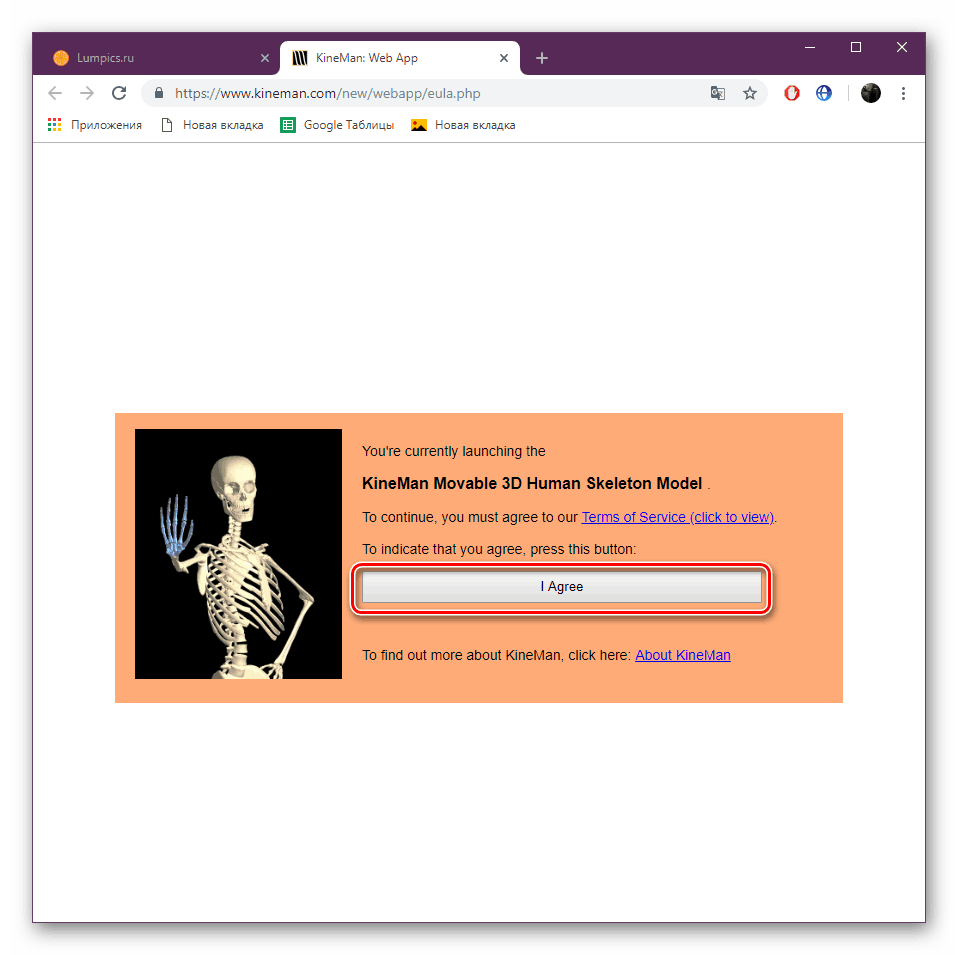


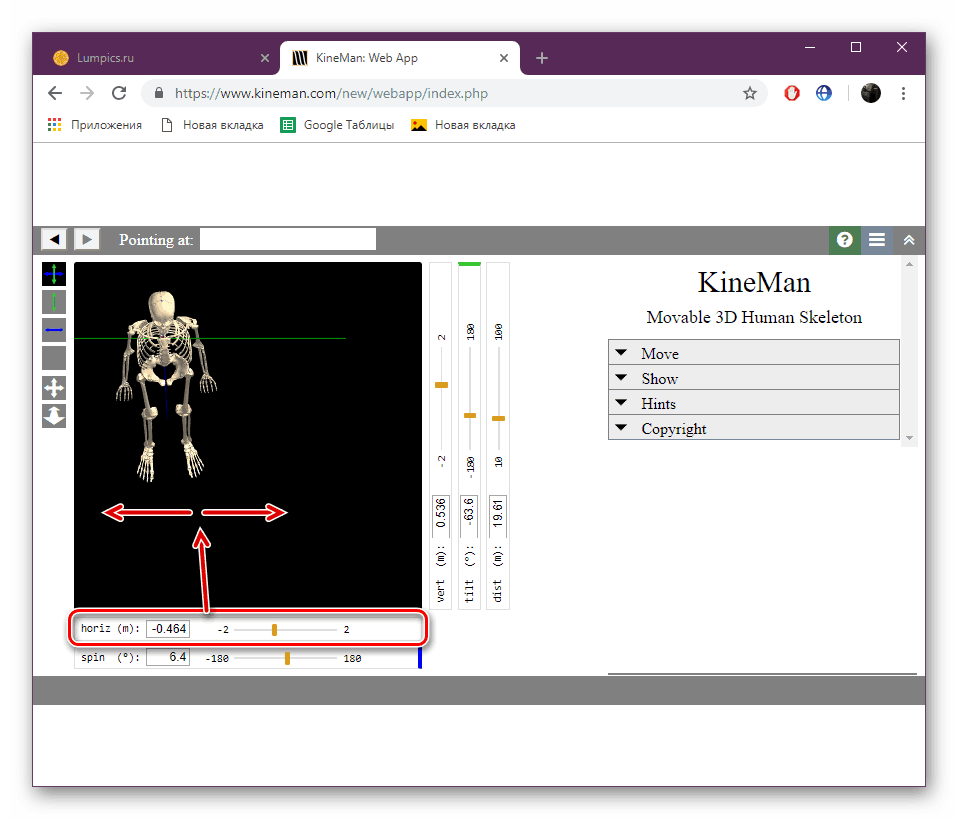
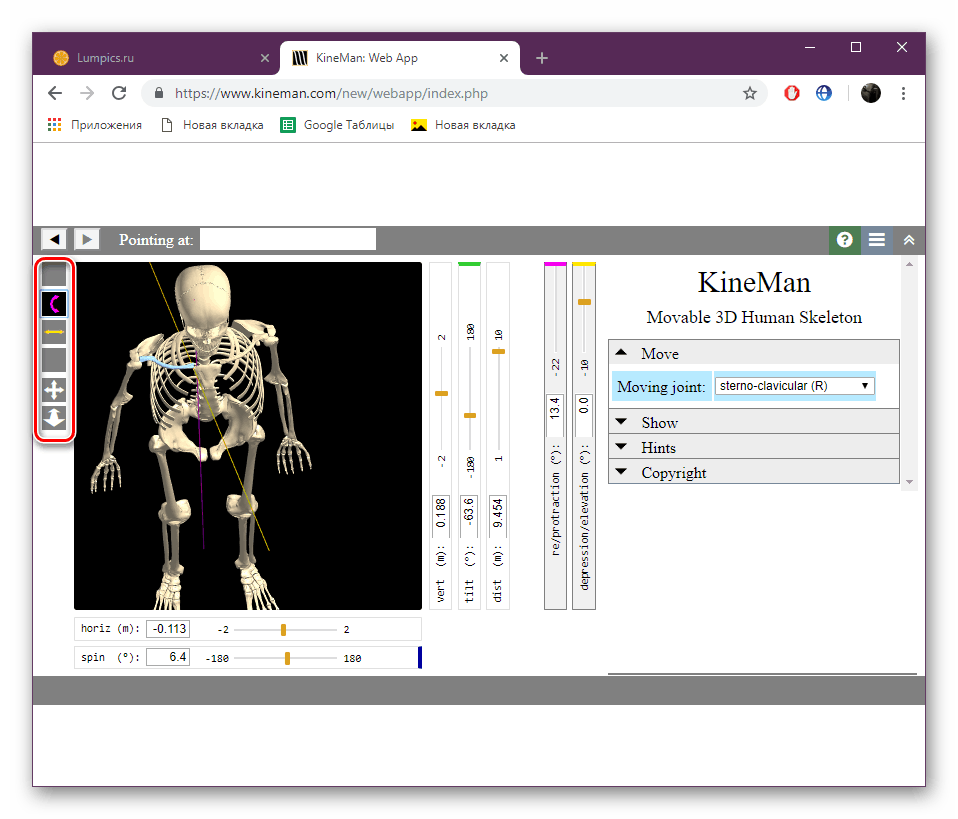
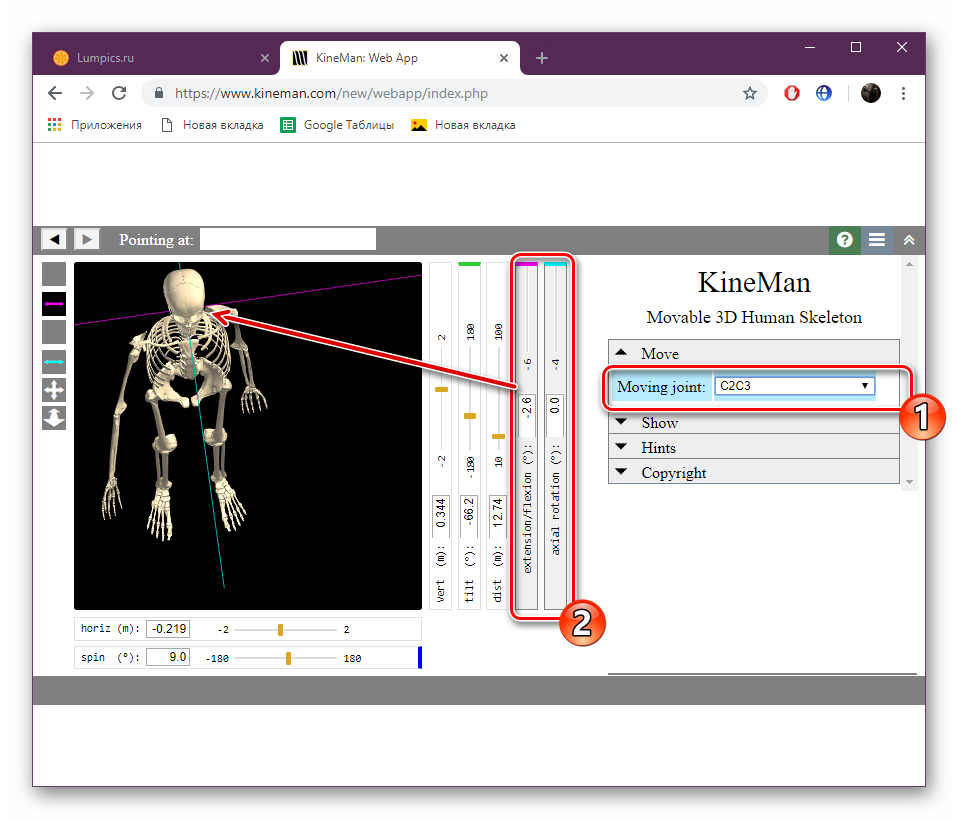
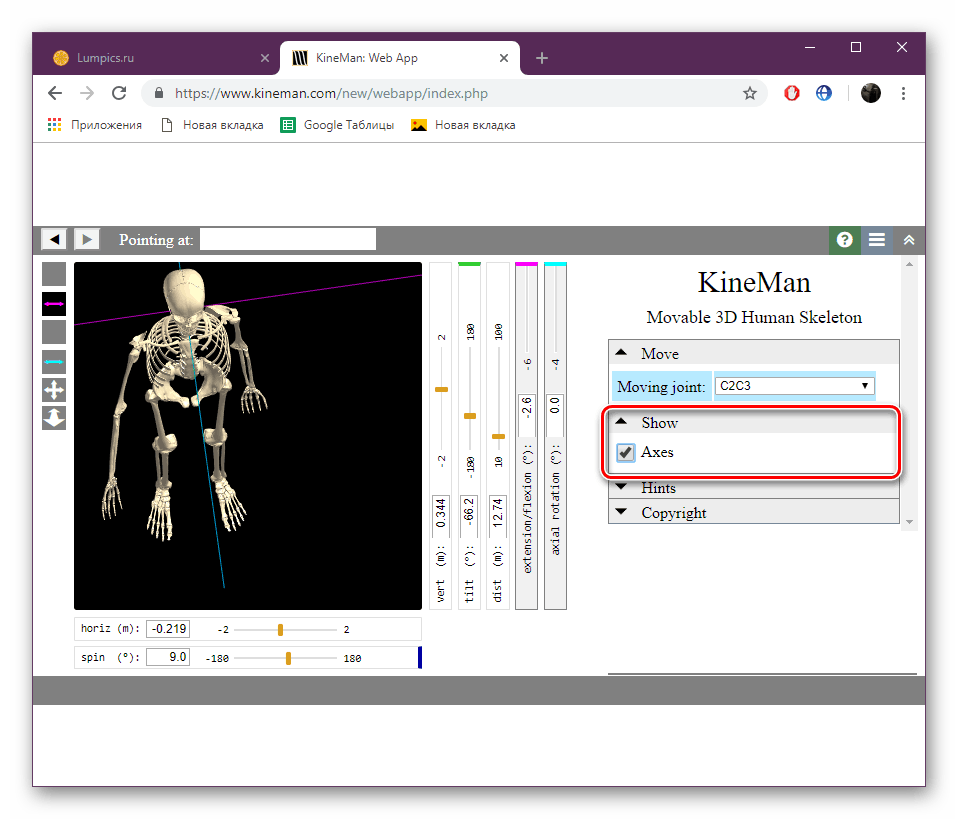
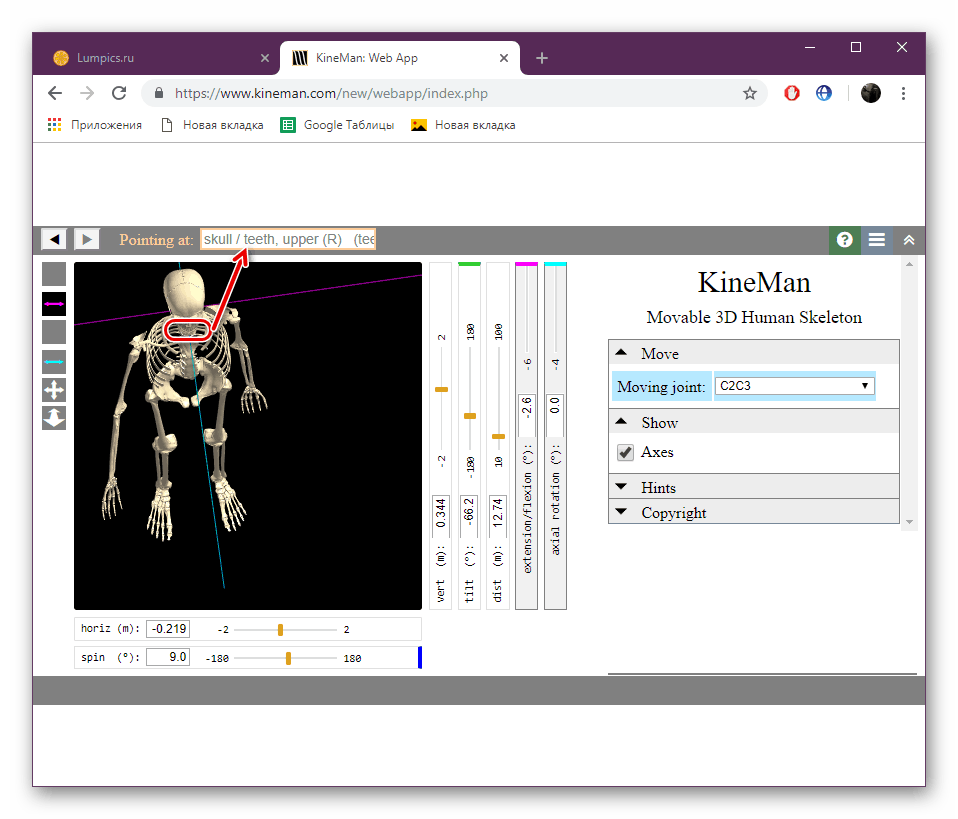
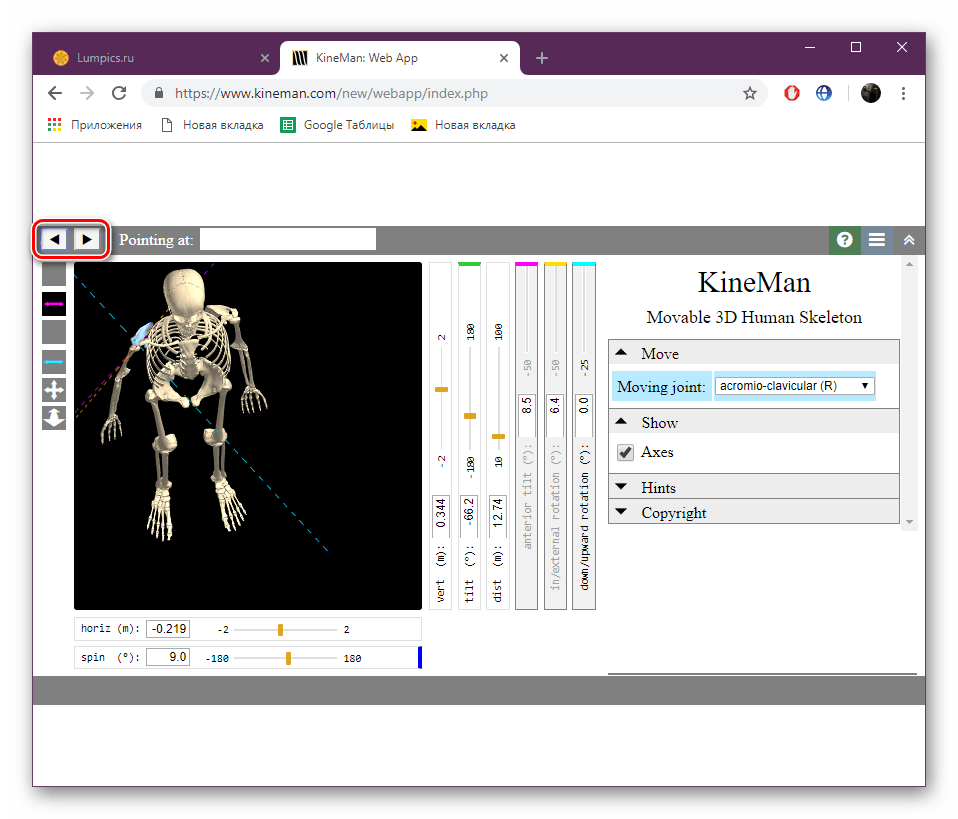
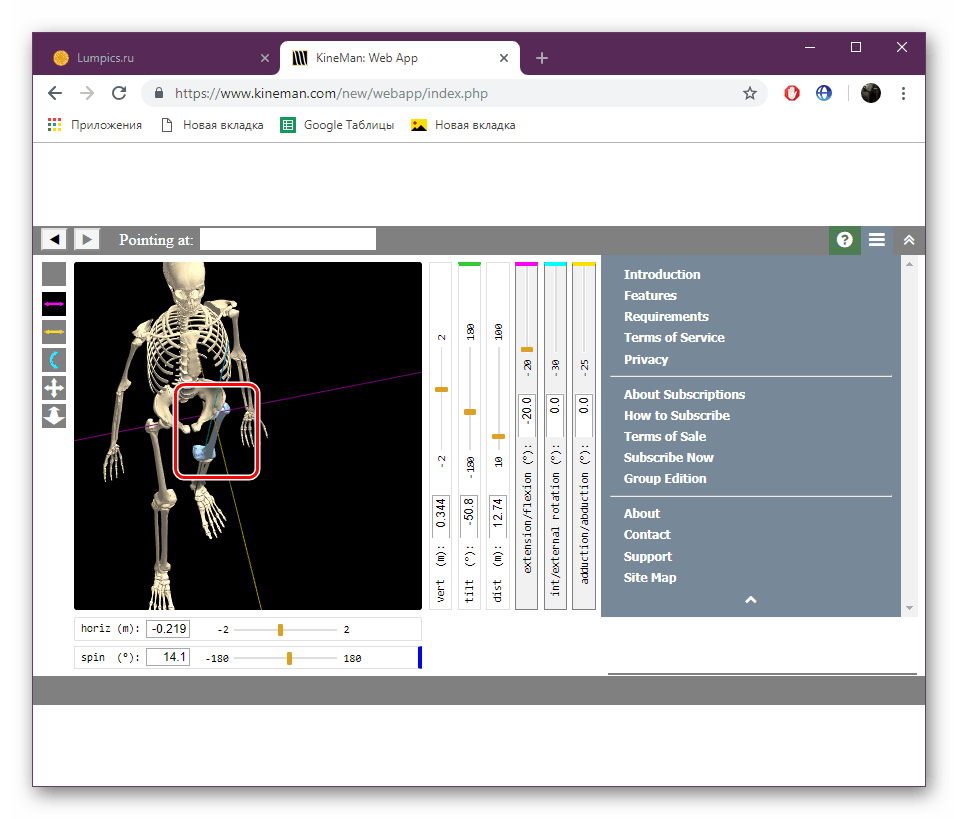
При това действие онлайн услугата приключва. Както виждате, не е лошо, за да се изследва подробно структурата на скелета и всяка налична кост. Присъстващите елементи ще помогнат да се изследва движението на всеки елемент.
Метод 2: BioDigital
BioDigital е активно ангажирана с разработването на виртуално копие на човешкото тяло, което би било идеално подходящо за самостоятелно или колективно учене. Тя създава специални програми за различни устройства, въвежда елементи на виртуалната реалност и експерименти в много области. Днес ще говорим за тяхната онлайн услуга, позволяваща в цветовете да се запознаят със структурата на нашите тела.
Отидете на уебсайта на BioDigital
- Отидете на началната страница на BioDigital, като използвате връзката по-горе и след това кликнете върху „Стартиране на човека“ .
- Както и при предишния метод, ще трябва да изчакате, докато редакторът се зареди.
- Тази уеб услуга предоставя няколко вида различни скелети, където са посочени конкретни подробности. Изберете този, с който искате да работите.
- Преди всичко бих искал да обърна внимание на контролния панел вдясно. Тук можете да промените мащаба и да преместите скелета на работната зона.
- Отидете в секцията "Анатомия" . Тук има активиране и деактивиране на дисплея на определени части, например мускули, стави, кости или органи. Просто трябва да отворите категорията и да преместите плъзгачите или веднага да я деактивирате изцяло.
- Отидете на панела Инструменти . Натискането на левия бутон на мишката активира показването на инструментите по-долу. Първият се нарича "Инструменти за преглед" и променя цялостния вид на скелета. Например, изберете рентгенов режим, за да видите всички компоненти наведнъж.
- Инструментът за избор на инструменти ви позволява да изберете няколко части от тялото едновременно, което може да бъде полезно за по-нататъшното им редактиране или вграждането им в проект.
- Следната функция е отговорна за отстраняването на мускулите, органите, костите и други части. Изберете го, като щракнете върху желания обект и той ще бъде премахнат.
- Можете да отмените всяко действие, като кликнете върху съответния бутон.
- Функцията Quiz Me ви позволява да провеждате тестове, където ще има проблеми с анатомията.
- Трябва само да изберете желания брой въпроси и да им дадете отговори.
- След приключване на тестването ще сте запознати с резултата.
- Кликнете върху „Създаване на обиколка“, ако искате да създадете собствена презентация с помощта на предоставения скелет. Трябва само да добавите определен брой рамки, където ще се показват различни детайли на скелета и можете да продължите да ги запазвате.
- Посочете име и добавете описание, след което проектът ще бъде запазен във вашия профил и ще бъде достъпен за преглед по всяко време.
- Предпоследният инструмент “Exploded View” настройва разстоянието между всички кости, органи и други части на тялото.
- Кликнете върху бутона под формата на камера, за да направите снимка.
- Можете да обработите готовия образ и да го запишете на уебсайта или на компютър.
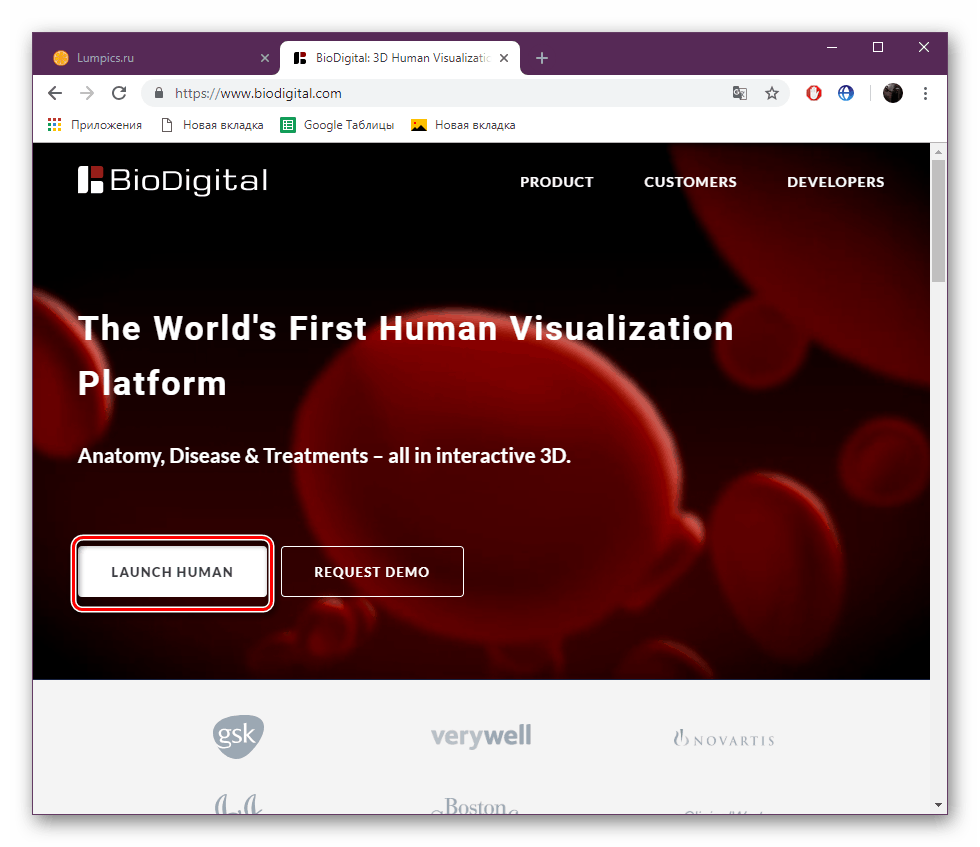
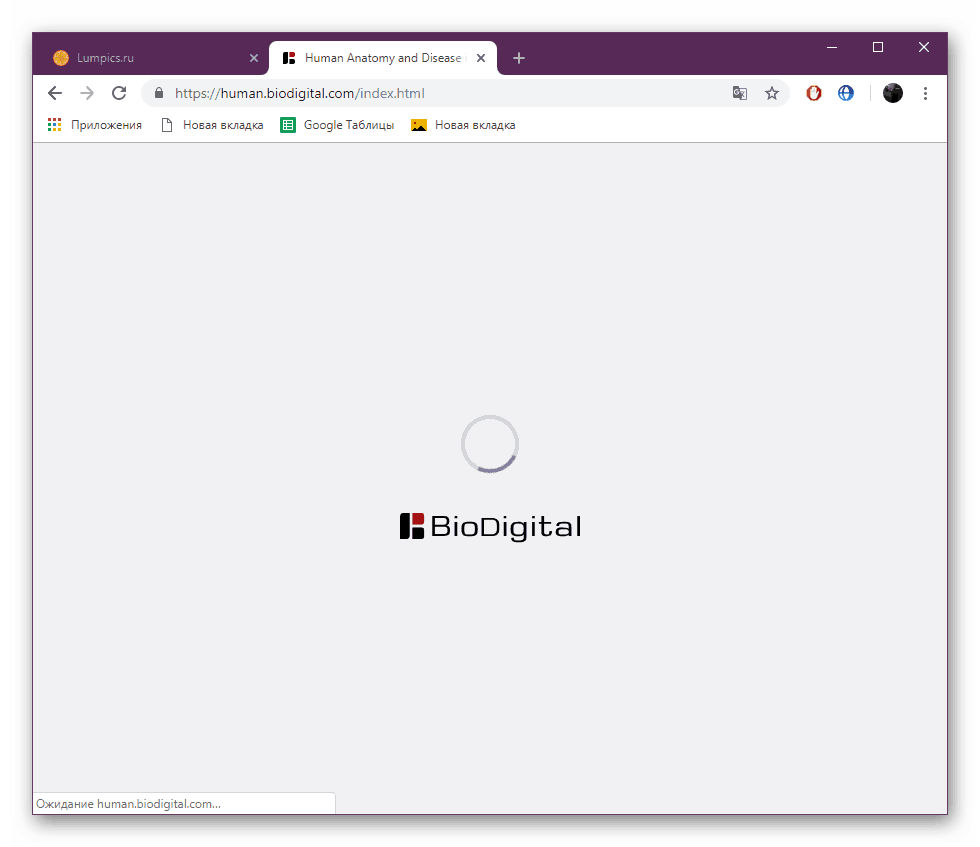
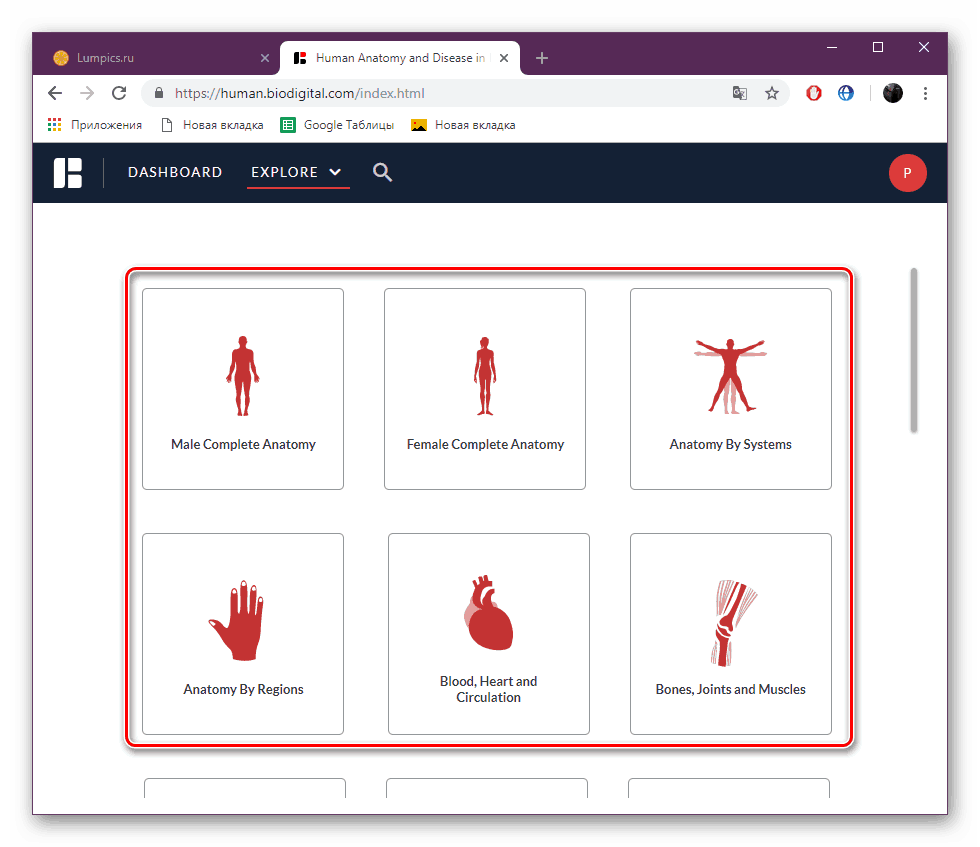
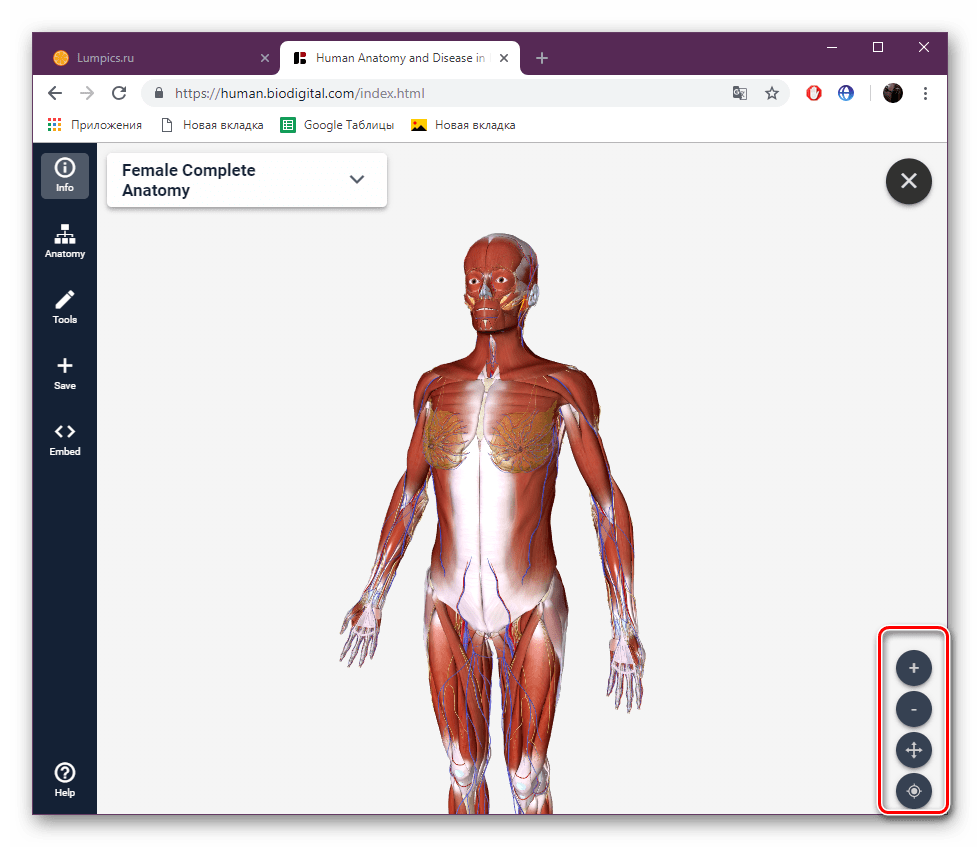
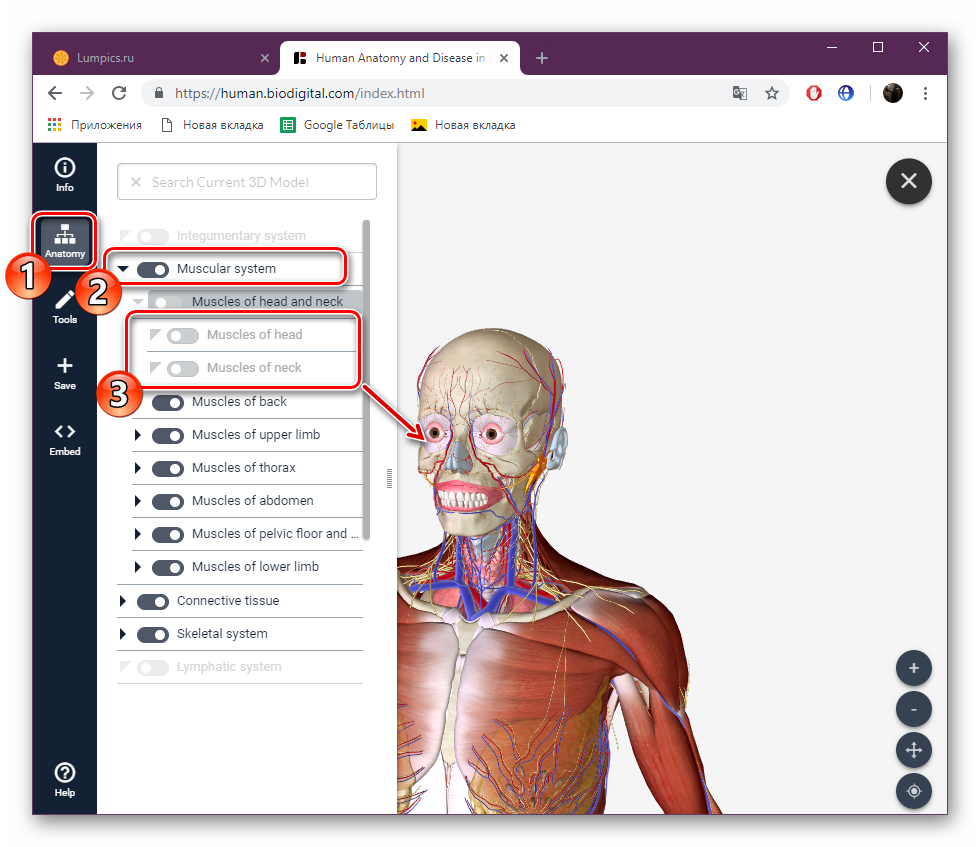
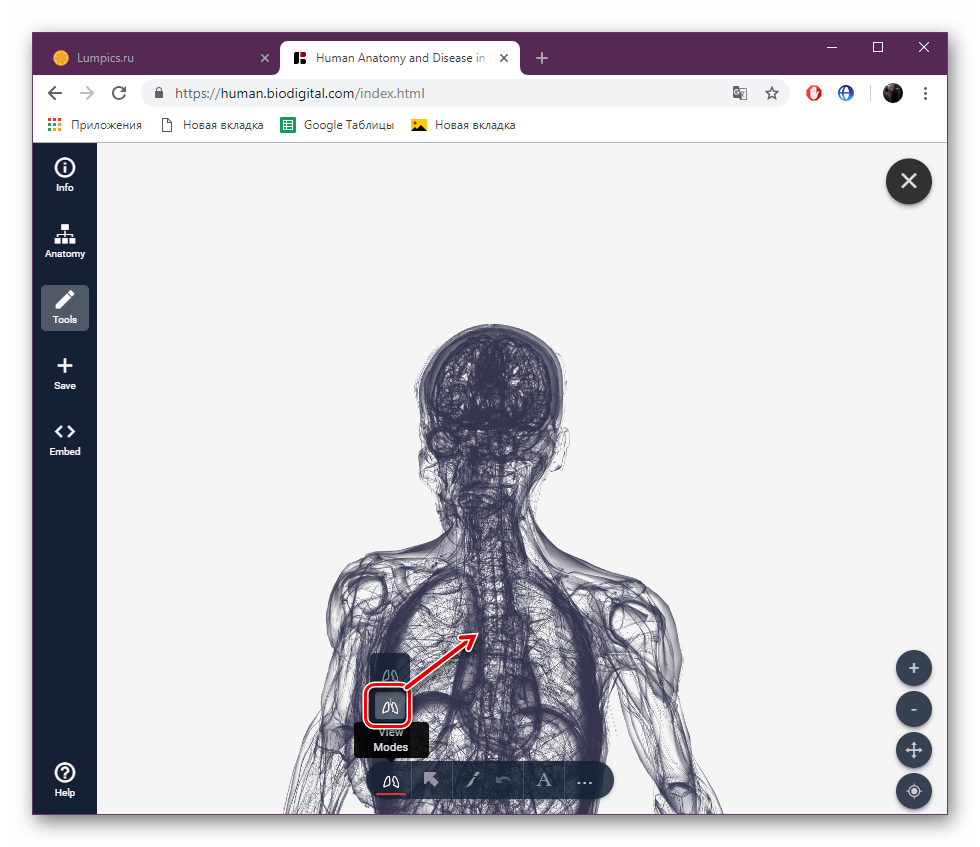
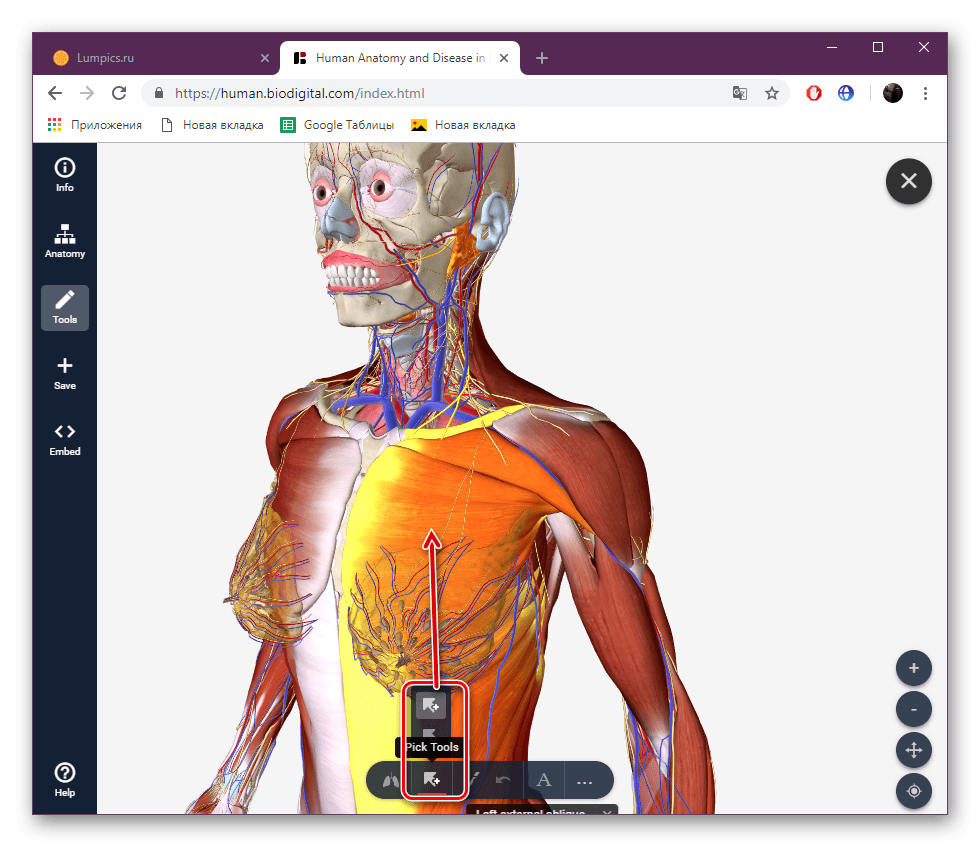

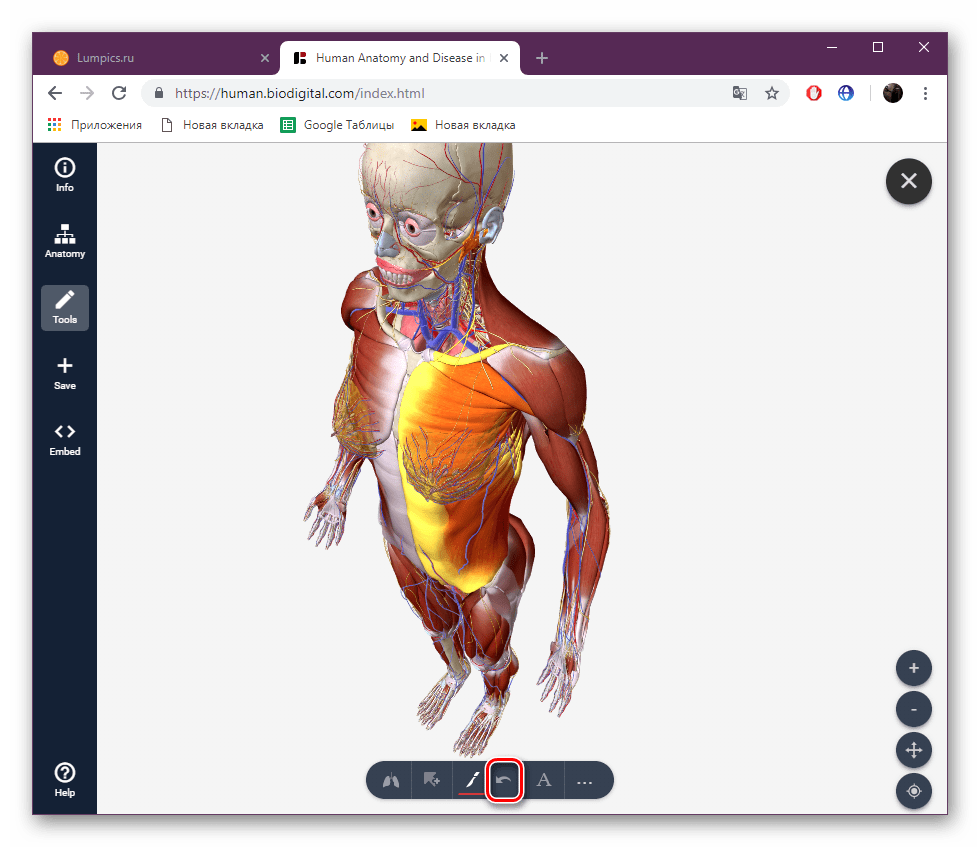
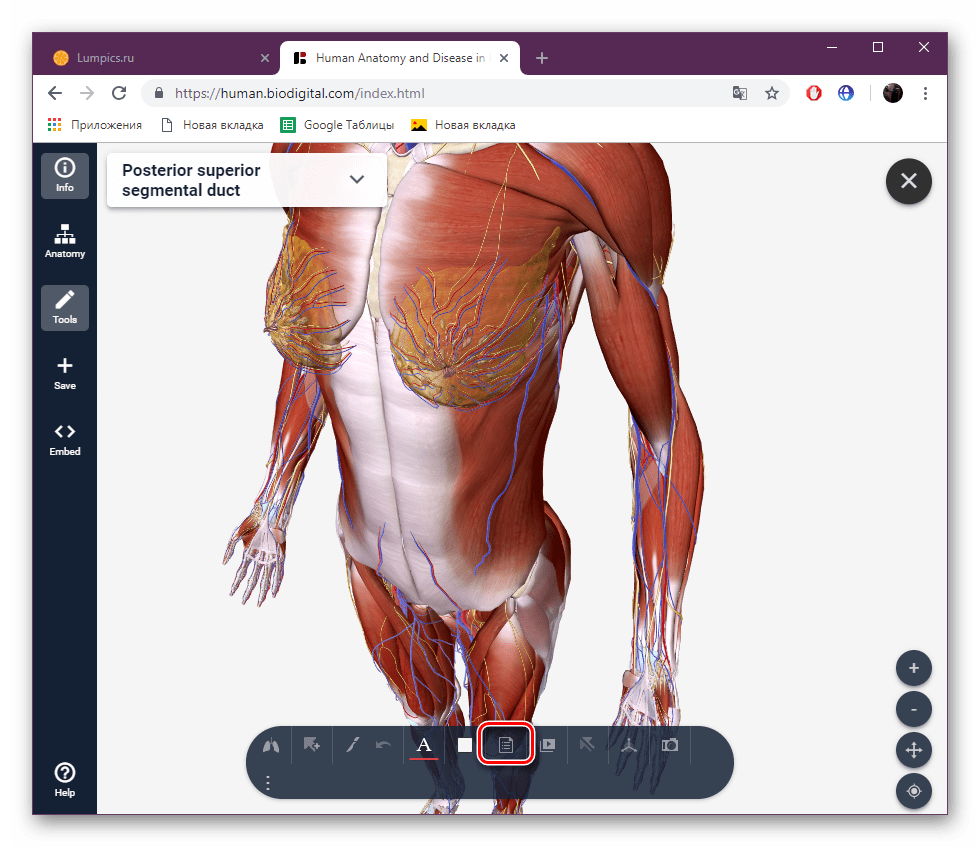
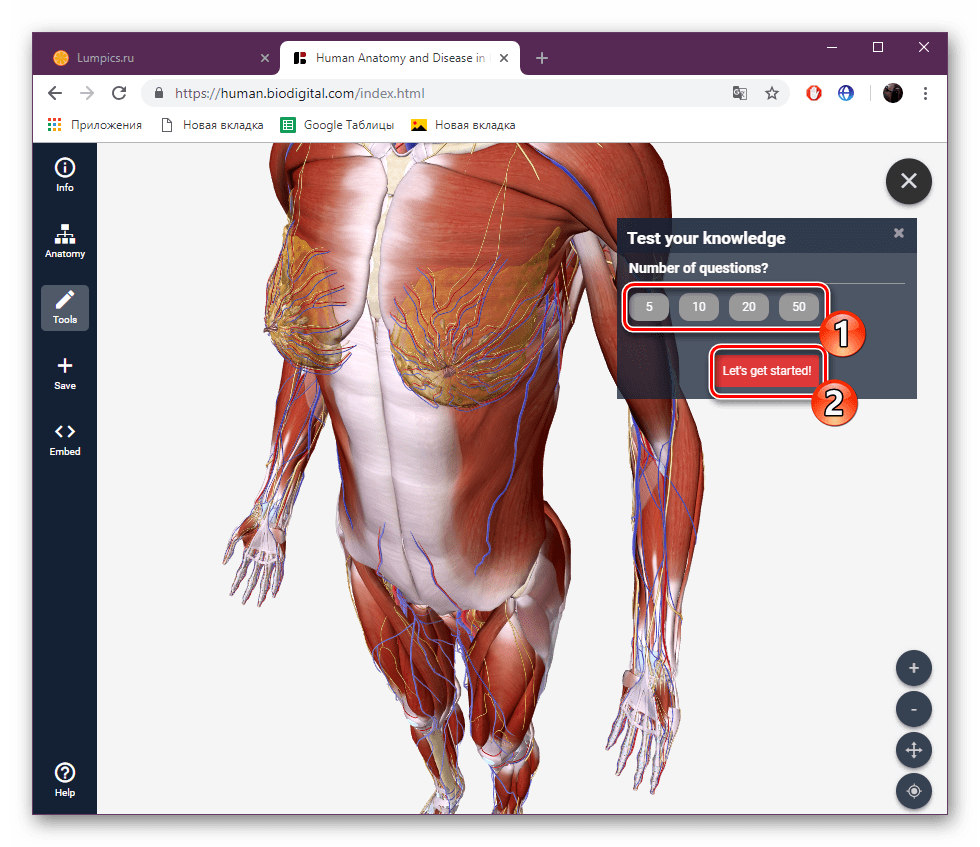
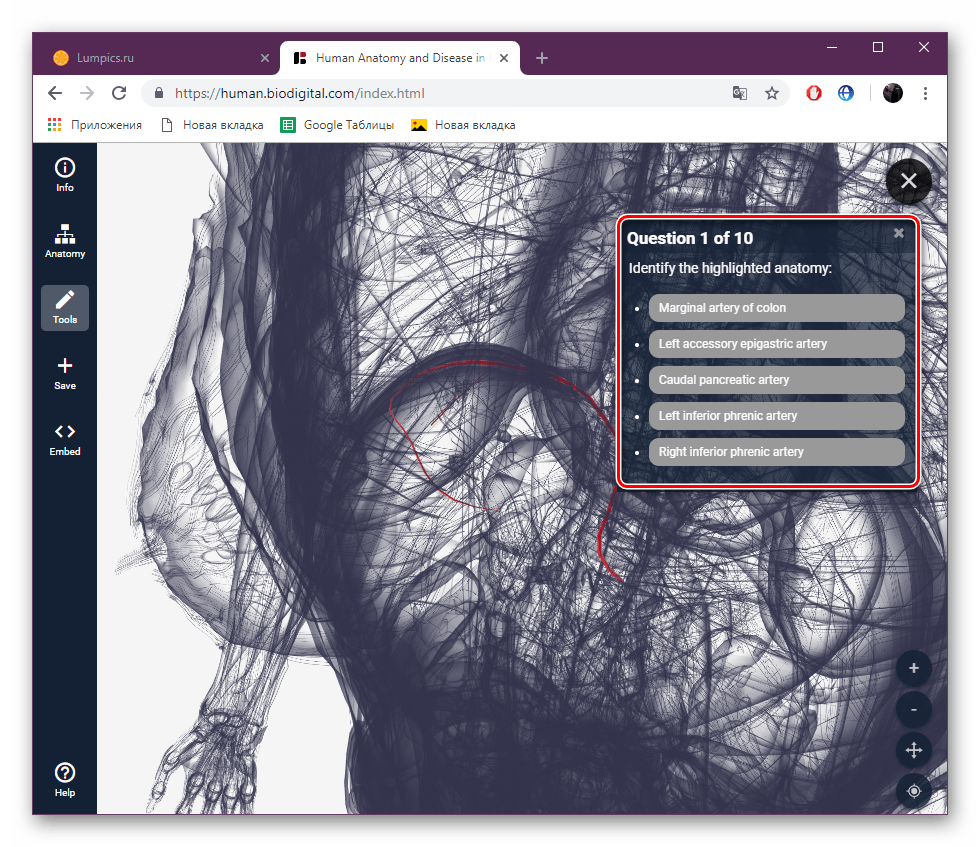
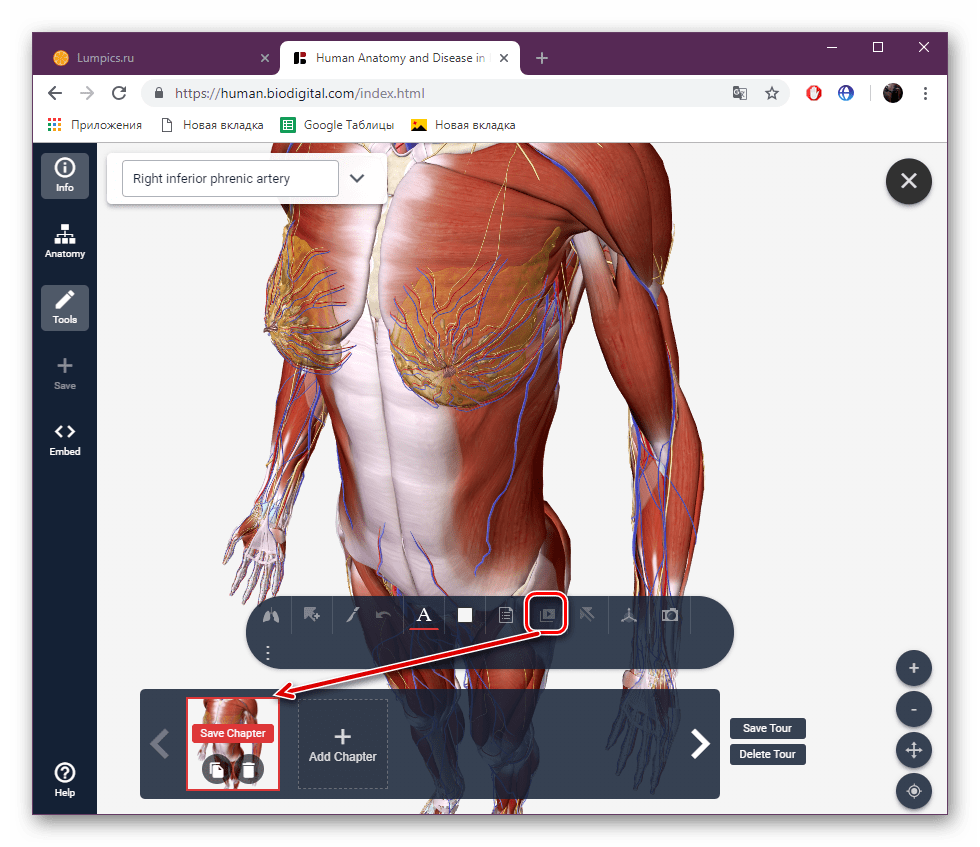
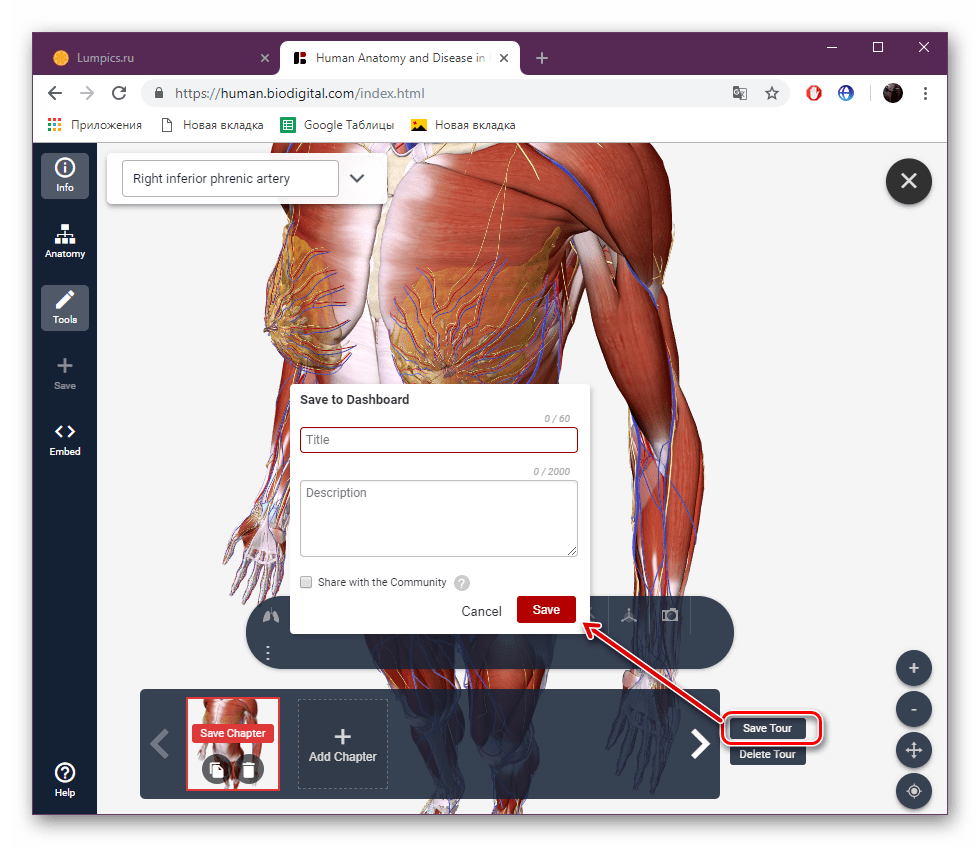
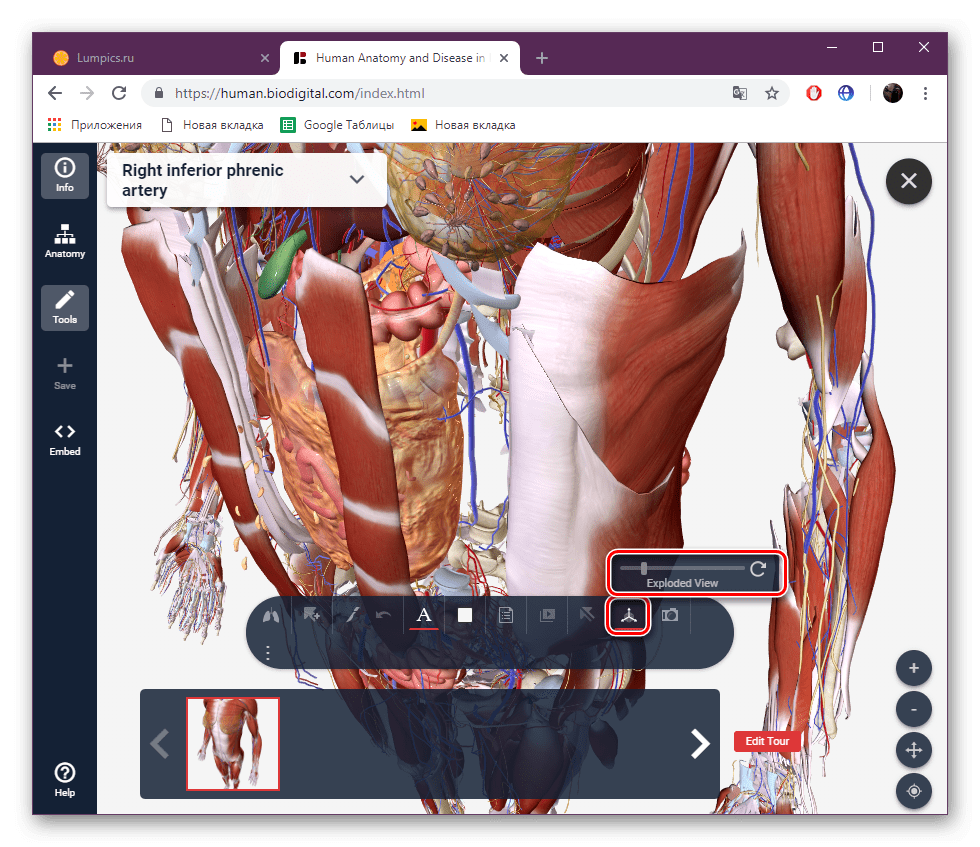
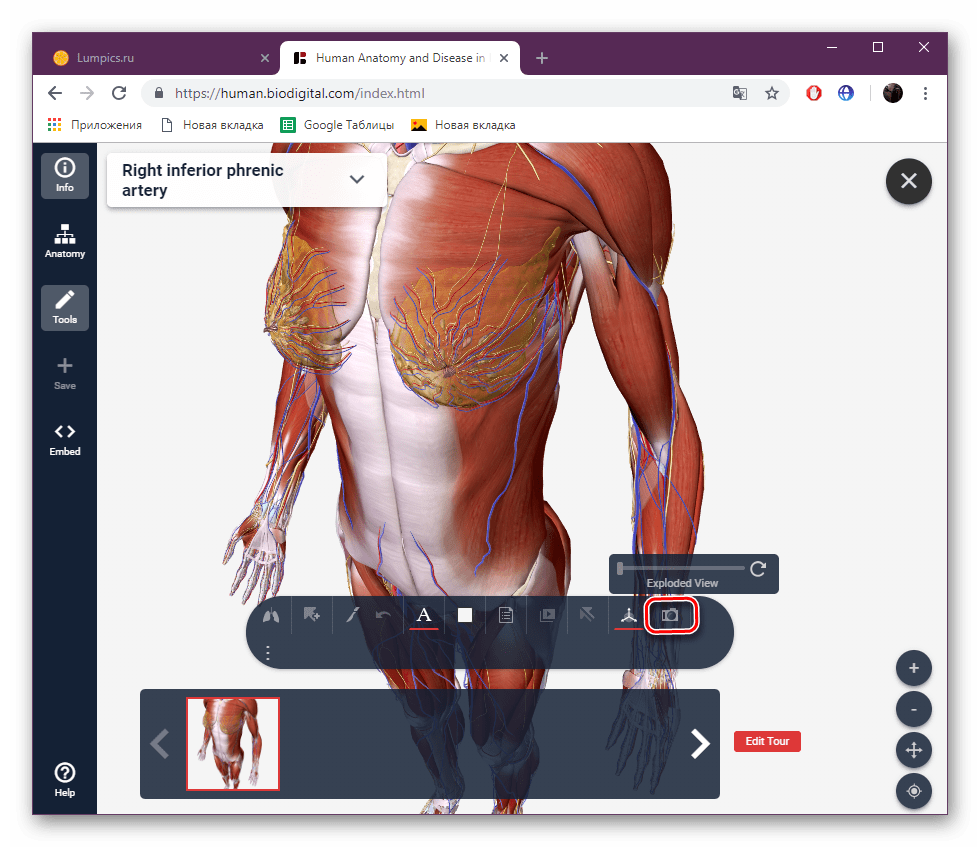
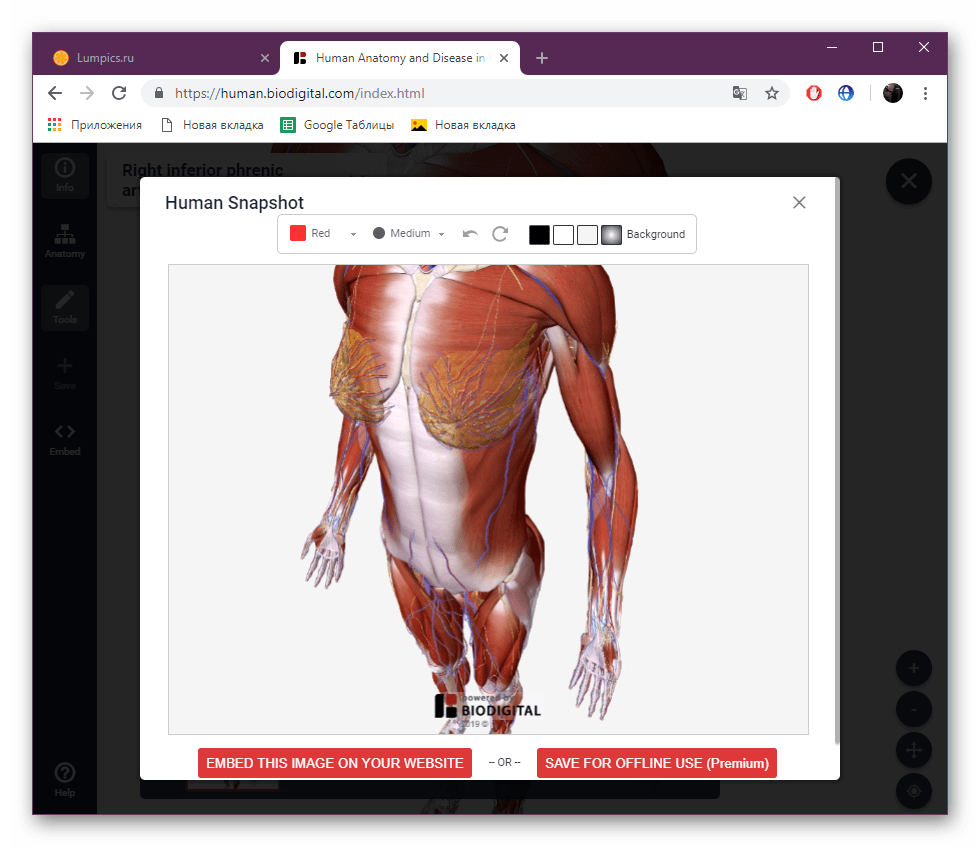
По-горе разгледахме две интернет услуги на английски език, които предоставят възможност за работа с човешки скелетен модел. Както виждате, тяхната функционалност е напълно различна и подходяща за специфични цели. Затова ви препоръчваме да ги прочетете два и след това да изберете най-подходящия
Вижте също:
Начертайте линии в Photoshop
Добавяне на анимация към PowerPoint